google chrome浏览器图片不能显示
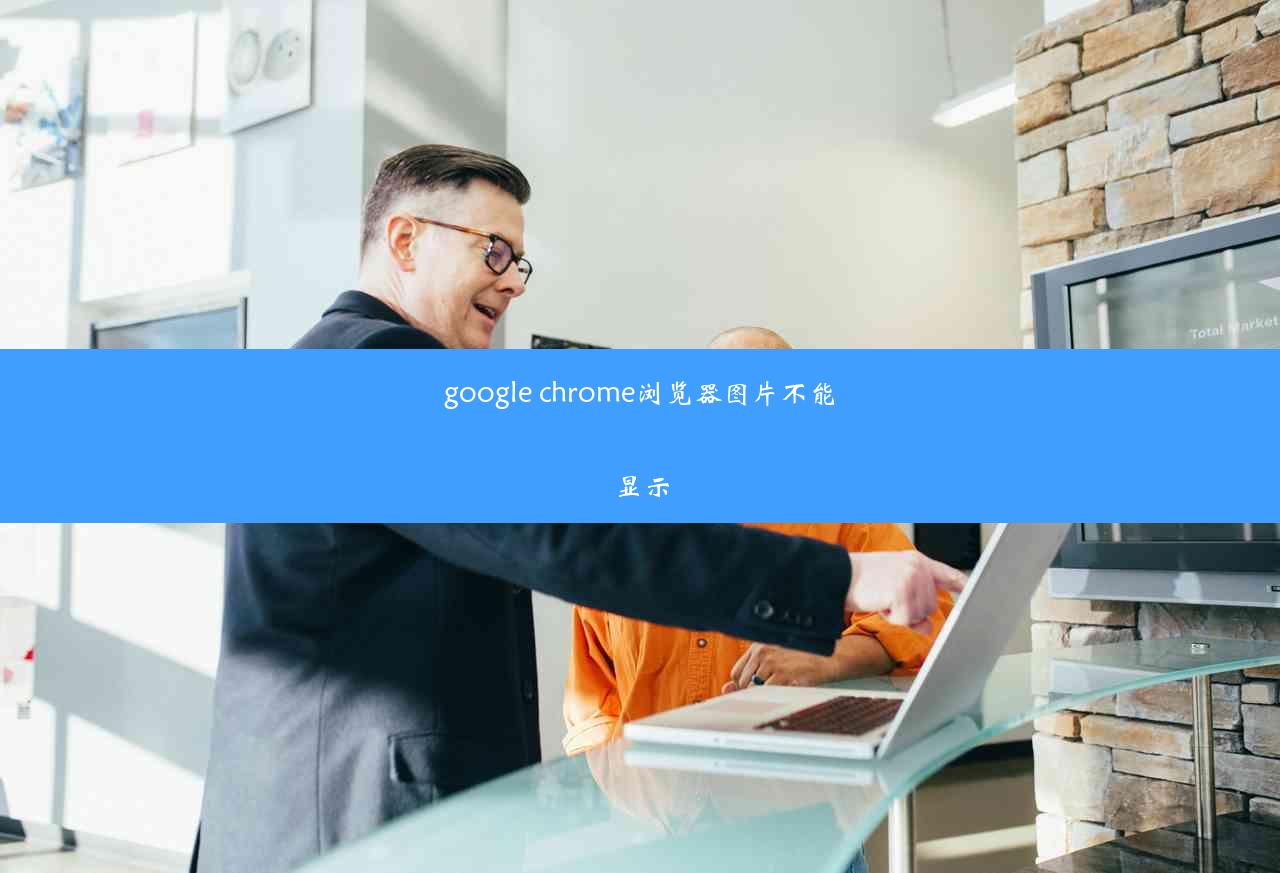
【紧急】Google Chrome浏览器图片无法显示?教你轻松解决!
随着互联网的普及,Google Chrome浏览器因其速度快、功能强大而深受广大用户喜爱。有些用户在使用Chrome浏览器时遇到了图片无法显示的问题,这无疑给他们的浏览体验带来了极大的不便。别担心,本文将为你详细解析Chrome浏览器图片无法显示的原因,并提供有效解决方法,让你的浏览体验重回巅峰!
一、Chrome浏览器图片无法显示的原因分析
1. 浏览器缓存问题:浏览器缓存是导致图片无法显示的常见原因之一。当缓存数据出现错误或过时时,图片就无法正常加载。
2. 网络连接不稳定:网络连接不稳定或网络速度较慢也会导致图片无法显示。
3. 浏览器插件冲突:某些浏览器插件可能与Chrome浏览器发生冲突,导致图片无法显示。
4. 网站问题:有时,图片无法显示是由于网站本身的问题,如图片路径错误或服务器故障。
二、Chrome浏览器图片无法显示的解决方法
1. 清除浏览器缓存:
- 打开Chrome浏览器,点击右上角的三个点,选择设置。
- 在设置页面中,找到隐私和安全选项,点击清除浏览数据。
- 在弹出的窗口中,勾选缓存选项,然后点击清除数据。
2. 检查网络连接:
- 确保你的网络连接稳定,可以尝试重启路由器或更换网络连接方式。
3. 禁用浏览器插件:
- 打开Chrome浏览器,点击右上角的三个点,选择更多工具。
- 在弹出的菜单中选择扩展程序。
- 在扩展程序页面中,禁用可能引起冲突的插件。
4. 检查网站问题:
- 如果上述方法都无法解决问题,可以尝试在其他浏览器中打开该网站,以确认是否为网站本身的问题。
三、预防Chrome浏览器图片无法显示的方法
1. 定期清理浏览器缓存:定期清理浏览器缓存可以避免因缓存问题导致图片无法显示。
2. 保持网络连接稳定:确保网络连接稳定,避免因网络问题导致图片无法显示。
3. 更新浏览器:及时更新Chrome浏览器,以修复已知问题和提高浏览体验。
4. 谨慎安装插件:在安装插件时,选择信誉良好的插件,避免因插件冲突导致图片无法显示。
通过以上方法,相信你已成功解决了Chrome浏览器图片无法显示的问题。在今后的使用中,注意以上预防措施,让你的Chrome浏览器始终保持最佳状态!
版权声明:转载此文是出于传递更多信息之目的,文章或转稿中文字或图片来源于:互联网(网络),如涉及版权等问题,请作者持权属证明与本网联系,我们将及时更正、删除,谢谢您的支持与理解。
